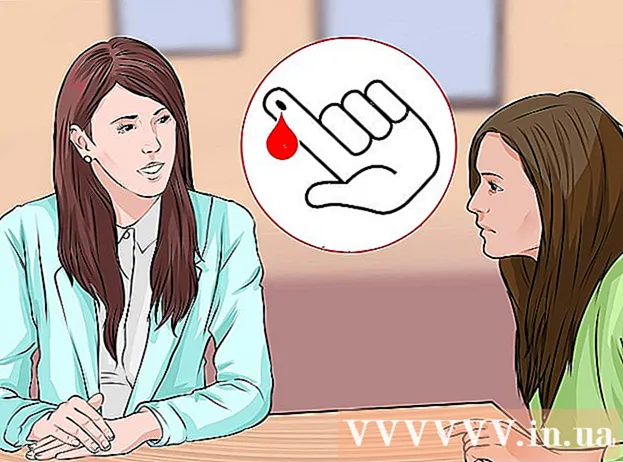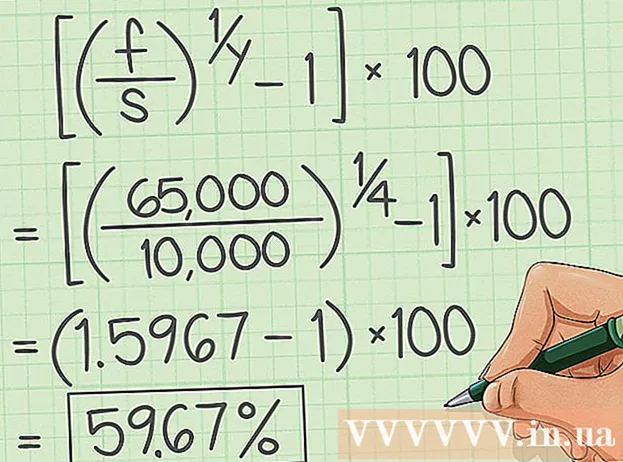Autor:
Monica Porter
Data De Criação:
16 Marchar 2021
Data De Atualização:
1 Julho 2024

Contente
Os contatos do Google podem ser restaurados se você excluí-los ou alterá-los. Para fazer isso, você precisará fazer login com sua conta do Google, ir até sua lista de contatos e escolher o período de recuperação e recuperação. Então, você deve criar um backup dos contatos para o caso. O Google só pode restaurar os dados de contato nos últimos 30 dias, portanto, se você esperar muito tempo após fazer a alteração, há uma chance de que os contatos não sejam recuperados com êxito.
Passos
Método 1 de 3: Restaurar Contatos do Google
Acesso Contatos do Google (Contatos do Google) e faça login com sua Conta do Google. Digite seu endereço de e-mail e senha e clique em “Entrar”. Você será levado ao perfil de contatos da conta.
- Você também pode acessar esta página fazendo login no Gmail e selecionando “Contatos” no menu “Gmail” no canto superior esquerdo.

Clique em "Restaurar contatos". Esta opção está listada na barra lateral esquerda, uma janela aparecerá para você escolher o tempo de recuperação.- Se esta opção não aparecer, clique em “Mais” na barra lateral esquerda para expandir o menu. Este menu é expandido por padrão.

Selecione um tempo de recuperação na lista. Você precisa escolher a hora antes que os contatos sejam alterados (por exemplo, se os contatos foram alterados ontem, você precisa escolher a hora de recuperação de pelo menos 2 dias atrás).- Você pode restaurar a partir de um horário personalizado se não quiser usar as opções padrão, mas limitado a um máximo de 30 dias ou antes.

Clique em "Restaurar". Este botão está na parte inferior da janela de tempo de recuperação e retornará o diretório ao estado no estágio de recuperação que você selecionou. propaganda
Método 2 de 3: publicar um backup
Acesso Contatos do Google e faça login em sua conta do Google. Digite seu endereço de e-mail e senha e clique em “Entrar”. Você será levado ao perfil de contatos da conta.
Clique em “Exportar”. Este botão está listado na barra esquerda.
- O processo de exportação geralmente não oferece suporte a visualizações dos Contatos do Google (habilitado por padrão), você será automaticamente redirecionado para a versão antiga dos Contatos do Google.
Abra o menu "Mais" e escolha "Exportar". Este menu está logo abaixo da barra de pesquisa. Uma janela de saída aparecerá.
Selecione as configurações de exportação. Por padrão, a opção “Exportar tudo” é selecionada. Você também pode optar por exportar apenas determinados grupos ou contatos.
- Para exportar apenas contatos específicos, você precisa marcar as caixas de seleção ao lado dos nomes de cada contato que deseja exportar antes de selecionar a opção “Exportar” do menu.
Selecione o formato desejado para o arquivo de diretório. Google CSV é um formato de arquivo para importação para outra conta do Google (esta é a melhor opção para backups da conta do Google). Você também pode optar pelo Outlook CSV ou vCard se usar produtos Microsoft ou Apple regularmente.
Clique em “Exportar”. A caixa de diálogo para salvar será exibida.
Selecione um local para salvar e clique em “Salvar”. O arquivo de backup com os contatos do Google será salvo no local que você escolher. propaganda
Método 3 de 3: Importar backups
Acesso Contatos do Google e faça login em sua conta do Google. Digite seu endereço de e-mail e senha e clique em “Entrar”. Você será levado ao perfil de contatos da conta.
Clique em “Importar…”. Este botão está localizado na barra lateral esquerda e abrirá a janela de seleção da fonte de entrada.
Clique em “Escolher arquivo”. Uma nova janela será aberta para você navegar até o arquivo de diretório criado ao exportar os dados anteriores.

Selecione um arquivo de diretório e clique em “Abrir”. O arquivo aparecerá na janela de importação.
Clique em “Importar”. Os contatos do arquivo serão importados para a lista de contatos do Google. propaganda
Adendo
- Salve o arquivo de exportação de exportação em um local seguro, como uma unidade de backup externa.
- Atualmente, o processo de recuperação de contatos não pode ser feito por meio de um aplicativo móvel, mas deve ser feito no site.
- Você deve exportar o arquivo de diretório periodicamente se atualizar sua lista de contatos regularmente.
Atenção
- Mesmo se você escolher um horário personalizado, o Google só poderá fazer backup das informações de contato dos últimos 30 dias. Você precisa prosseguir dentro desse período ou fazer um backup antes que os dados sejam perdidos para sempre.